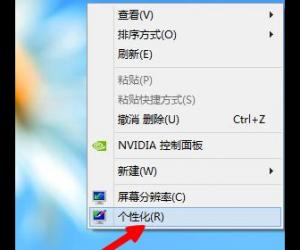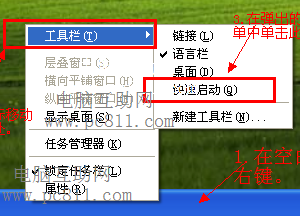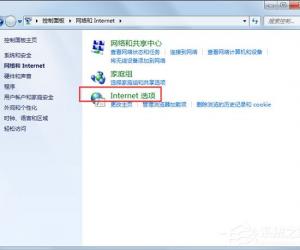手机百度贴吧如何设置签到提醒 百度贴吧怎么开启签到提醒设置方法教程
发布时间:2018-05-16 09:17:04作者:知识屋
我们在使用百度贴吧的时候,总是会遇到很多的难题,这都是正常的。当我们在遇到了手机百度贴吧如何设置签到提醒的时候,那么我们应该怎么办呢?今天就一起来跟随知识屋的小编看看怎么解决的吧。
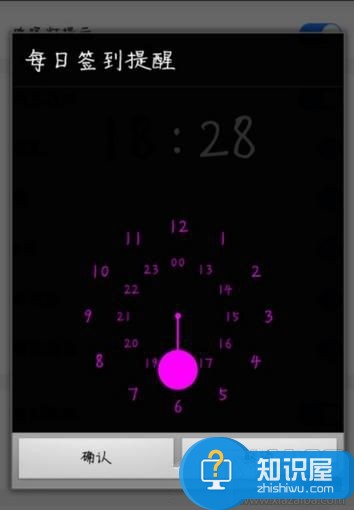
手机百度贴吧如何设置签到提醒?
1、首先第一步我们进入到手机的主页面中,然后找到百度贴吧的应用将其打开即可。
2、当我们在完成了上面的操作步骤以后,现在已经进入到百度贴吧的主页面中了,在这个里面我们对左上角位置的头像进行点击即可。
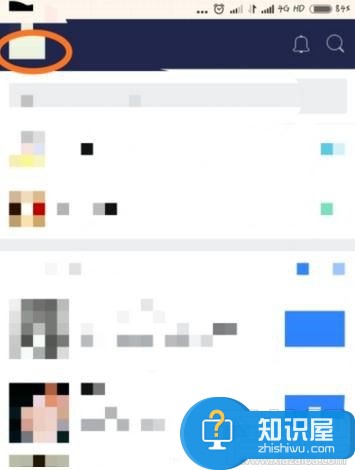
3、这个时候又会进入到另一个页面中了,然后我们就可以在里面找到设置的选项了,直接对其进行点击即可。
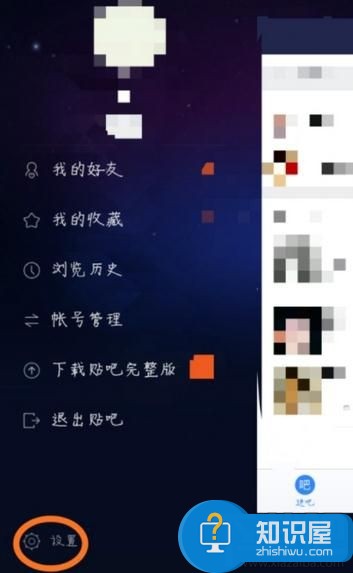
4、打开了设置的页面,我们对里面的消息提醒进行选择。
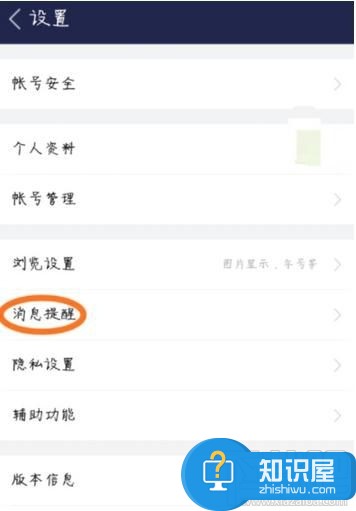
5、在这个页面中,我们就要将手机向下滑动,就可以看到签到提醒了。
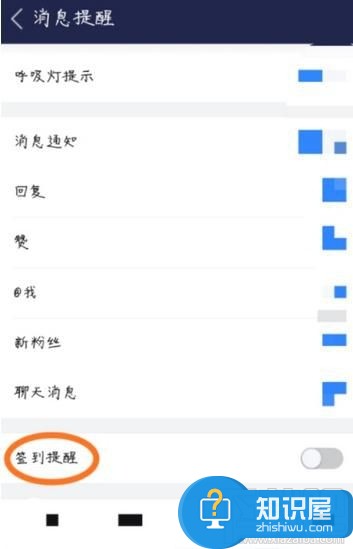
6、这个时候我们就可以根据个人需要对签到提醒进行设置了,下一次就不会忘记签到了,这就是全部的操作过程了,是不是很简单呢?

对于我们在遇到了手机百度贴吧如何设置签到提醒的时候,那么我们就可以利用到上面给你们介绍的解决方法进行处理,希望能够对你们有所帮助。
知识阅读
软件推荐
更多 >-
1
 一寸照片的尺寸是多少像素?一寸照片规格排版教程
一寸照片的尺寸是多少像素?一寸照片规格排版教程2016-05-30
-
2
新浪秒拍视频怎么下载?秒拍视频下载的方法教程
-
3
监控怎么安装?网络监控摄像头安装图文教程
-
4
电脑待机时间怎么设置 电脑没多久就进入待机状态
-
5
农行网银K宝密码忘了怎么办?农行网银K宝密码忘了的解决方法
-
6
手机淘宝怎么修改评价 手机淘宝修改评价方法
-
7
支付宝钱包、微信和手机QQ红包怎么用?为手机充话费、淘宝购物、买电影票
-
8
不认识的字怎么查,教你怎样查不认识的字
-
9
如何用QQ音乐下载歌到内存卡里面
-
10
2015年度哪款浏览器好用? 2015年上半年浏览器评测排行榜!